有没有遇到这种令人抓狂的时刻:着急处理重要工作,或者准备愉快追剧,结果网络突然掉了链子,弹出个“无法启动此程序,因为计算机中丢失 wlanapi.dll”或 “wlanapi.dll 没有被指定在 Windows 上运行”的错误提示。这 wlanapi.dll 究竟是啥?遇到这问题该咋办?别慌,本文将提供清晰易懂、操作性强的解决方案,照着做,3 分钟搞定!还有免费自动化修复工具。
下面咱就深入讲讲 wlanapi.dll 究竟是什么,为啥会丢失,以及5种简单有效的解决办法,不管是系统自带工具,还是第三方软件,都给你安排得明明白白,助你快速解决问题。
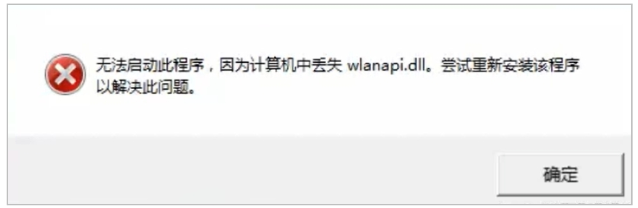
一、wlanapi.dll 究竟是什么
为啥电脑会出现刚才那些异常情况呢?这就得讲讲 wlanapi.dll 到底是什么,又有啥用了。
这 wlanapi.dll 呀,是 Windows 操作系统里,专门管无线局域网这块儿功能的动态链接库文件。说得通俗点,它就好比是操作系统和无线网卡之间的 “翻译官”。要是这个 “翻译官” 突然没了,那 “大老板” 操作系统和 “小员工” 无线网卡之间,就好比鸡同鸭讲,根本没法正常沟通,真的很emo,无线网络连接可不就各种出故障嘛。
二、wlanapi.dll 丢失常见原因
为啥wlanapi.dll会“失踪”?主要有以下 4 个原因。
- 病毒与恶意软件捣乱:一旦被攻击,系统找不到文件,网络连接就出问题。
- 软件装卸误伤:装新软件时,安装程序可没有现在的Ai这么聪明,可能误删 wlanapi.dll 文件或破坏其结构。
- 系统更新出岔子:系统更新偶尔也掉链子,wlanapi.dll 可能安错或被换成不兼容版本。
- 硬件故障连锁反应:硬盘有坏道等故障,就像仓库有漏洞,存于硬盘的 wlanapi.dll 等系统文件会受影响。
三、解决 wlanapi.dll 丢失的5大妙招
wlanapi.dll 丢了别着急,方法多多,总有一款适合你!考虑到大家对电脑技术的熟悉程度不同,下面我从简单到专业,给大家介绍 5 种修复方法。电脑新手可以直接用第一种简单方法,要是解决不了,欢迎私信我。
(一)一键修复wlanapi.dll 丢失(小白友好版)
对于电脑小白来说,手动修复wlanapi.dll丢失的问题可能显得复杂且容易出错。这时,金山毒霸电脑医生便是一个更聪明的选择。它不仅操作简单,而且高效安全,能够自动识别并修复系统文件缺失的问题。
上面修复方法要求具有一定的电脑系统知识,新手和普通用户,不太适用。
小编在这里推荐:毒霸电脑医生-DLL修复工具,智能诊断、一键修复,免费。
详细操作如下:
2. 点击“全面修复”一栏,等待扫描完成;

3. 点击“一键修复”,即可自动修复dll问题;

如果修复后还有问题,可以点击“联系专家”,由资深电脑问题专家“一对一”解决各类电脑故障问题。


(二)手动下载wlanapi.dll文件替换(进阶操作)
要是你对电脑有一定了解,可以尝试手动下载 wlanapi.dll 文件并替换。不过要注意,这个方法有风险,操作不当可能导致系统崩溃或数据丢失。大家常问的问题是 wlanapi.dll 文件该放哪儿?下面针对不同系统给大家指指路。
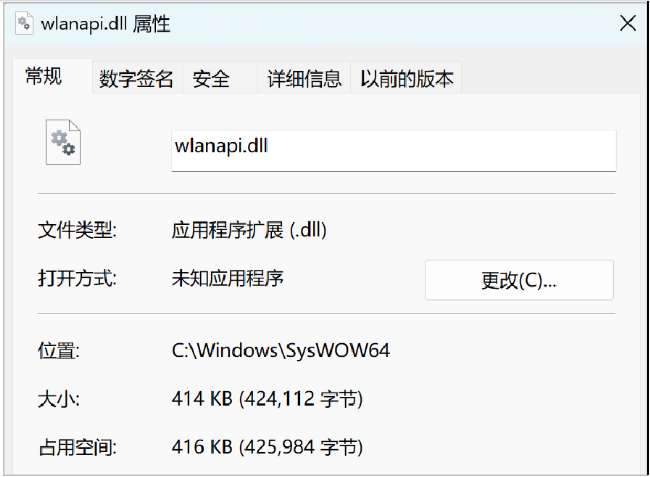
- 步骤:
- 确认系统版本:首先要确定你的 Windows 系统版本,比如 Windows 10 64 位。
- 下载 wlanapi.dll 文件:在可靠的网站,像官方网站或者信誉良好的站点,搜索并下载与你系统版本匹配的 wlanapi.dll 文件,一定要注意避免下载到病毒或恶意软件。
- 替换文件:如果是 64 位系统,将下载的 wlanapi.dll 文件复制到 C:\Windows\System32 目录下;要是 32 位系统,或者在 64 位系统上运行 32 位程序,就复制到 C:\Windows\SysWOW64 目录下。替换过程可能需要管理员权限。
- 重启计算机:完成替换后,重启电脑,让更改生效。
(三)运行SFC扫描(专业操作)
SFC(System File Checker)是Windows内置的一个工具,用于扫描并修复损坏或丢失的系统文件。
- 步骤:
- 以管理员身份打开命令提示符。
- 输入sfc /scannow命令并按回车键。
- 等待SFC扫描完成并自动修复发现的问题。
SFC扫描可能需要一些时间,具体取决于你的系统配置和硬盘大小。扫描完成后,如果SFC找到了wlanapi.dll文件的损坏副本,它将尝试从系统缓存中恢复一个健康的版本。

(四)检查磁盘错误(专业操作)
有时,wlanapi.dll文件的丢失可能是由于磁盘错误引起的。使用chkdsk工具可以检查和修复这些错误。
- 步骤:
- 以管理员身份打开命令提示符。
- 输入chkdsk C: /f命令(其中C:是你的系统驱动器)并按回车键。注意,如果系统提示你无法在当前状态下运行chkdsk,你可以选择在下一次系统启动时自动运行它。
- 重启计算机并按照提示完成磁盘检查。
(五)重装Windows(终极操作)
嘿,老有人说,“遇事不决就重装,没啥问题搞不定”。要是你碰到 “wlanapi.dll 丢失” 这档子事儿,刚好又不着急解决,还对电脑系统早就一肚子意见,觉得它 “毛病” 不少,那行,重装系统还真不失为一个挺靠谱的选择。

四、结语
wlanapi.dll丢了确实让人头大,文章里给出了好多详细的解决办法。要是你不太懂电脑,觉得手动操作麻烦,那就用金山毒霸电脑医生,一键就能修复,方便得很。要是你想自己动手,也能手动下载文件,再把它替换到该去的地方。这里面总有一款适合你方法。希望这篇文章能帮你赶紧甩掉wlanapi.dll丢失的麻烦,让你的电脑重新恢复如常。







